Очень часто у пользователей возникает вопрос о том, как увеличить скорость рендера (сохранения) видеозаписи. Ведь чем длиннее видео и чем больше на нем эффектов, тем дольше оно будет обрабатываться: видео 10 минут может рендериться около часа. Мы постараемся уменьшить количество времени, которое тратится на обработку.
Ускоряем рендер за счет качества
- Как только вы закончили работать с видео, в меню «Файл» выберите вкладку «Визуализировать как…» («Просчитать как…», «Render as…»).
- Затем необходимо выбрать формат и разрешение из списка (мы берем Internet HD 720p).
- А вот теперь перейдем к более подробным настройкам. Нажмите на кнопку «Customize Template» и в открывшемся окне в настройках видео измените битрейт на 10 000 000 и частоту кадров на 29,970.
- В том же окне в настройках проекта выставьте качество отрисовки видео – Наилучшее.
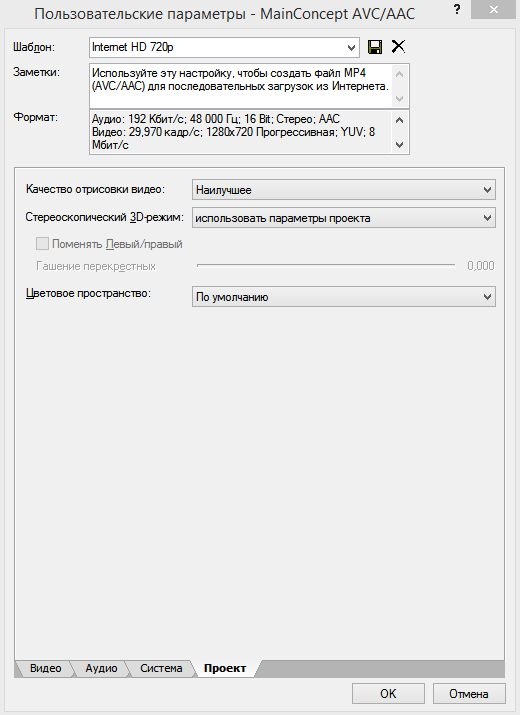
Данный метод помогает ускорить рендеринг видеозаписи, но обратите внимание, что качество видео, хоть и незначительно, но ухудшается.
Ускорение рендера за счет видеокарты
Обратите также внимание на самый последний пункт на вкладке настроек видео – «Режим кодирования». Если правильно настроить этот параметр, то вы сможете в разы повысить скорость сохранения вашего видео на компьютер.
Если Ваша видеокарта поддерживает технологию OpenCL или CUDA, то выберите подходящий параметр.
На вкладке «Система» нажмите на кнопку «Проверка графического процессора» чтобы узнать, какую технологию вы можете использовать.
Таким образом можно ускорить сохранение видео, хотя и не намного. Ведь на самом деле увеличить скорость рендеринга в Сони Вегас можно либо в ущерб качеству, либо же обновив «железо» компьютера.
 lumpics.ru
lumpics.ru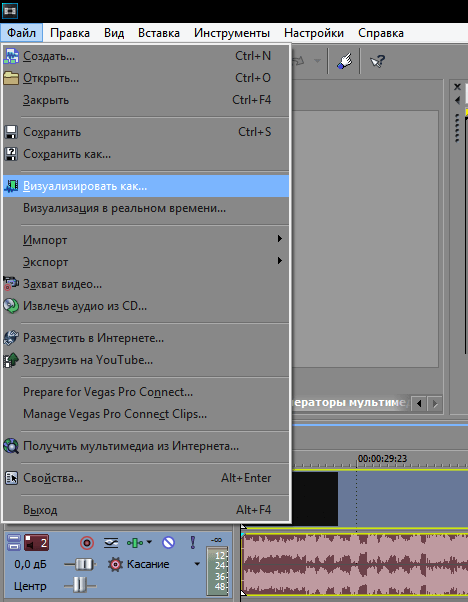
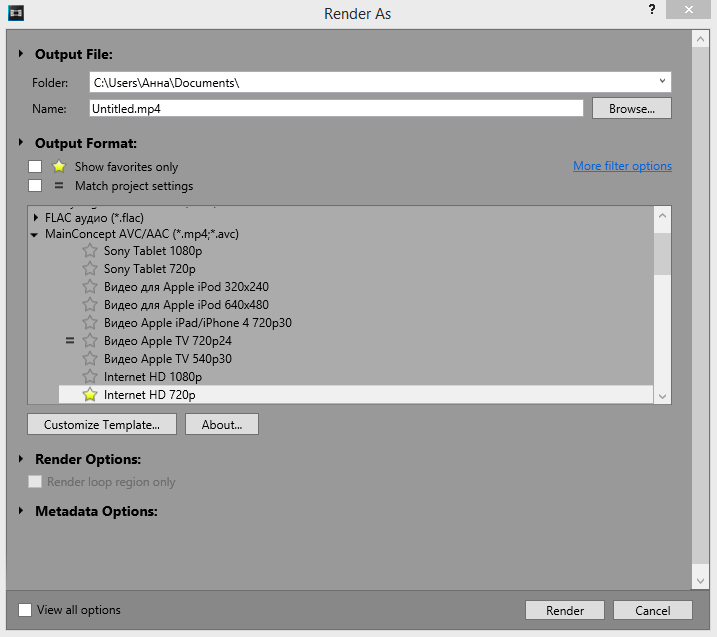
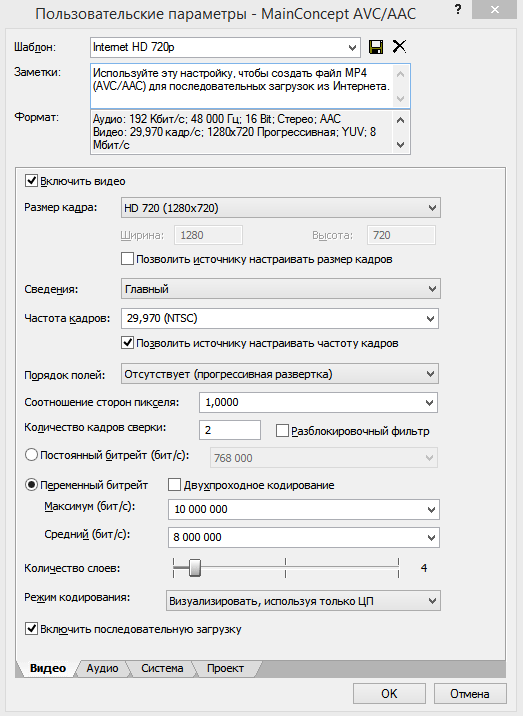
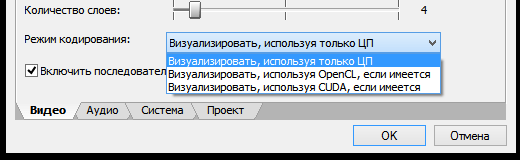
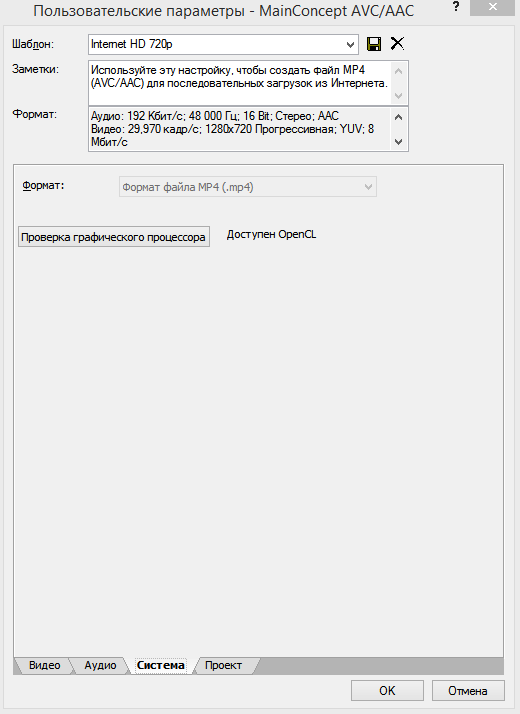




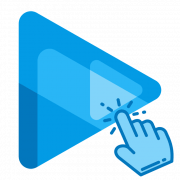
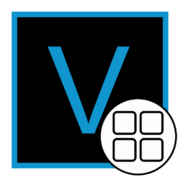
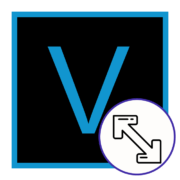
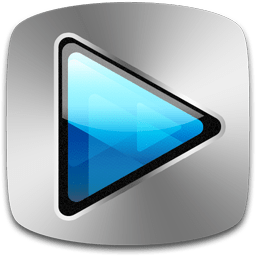

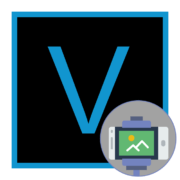
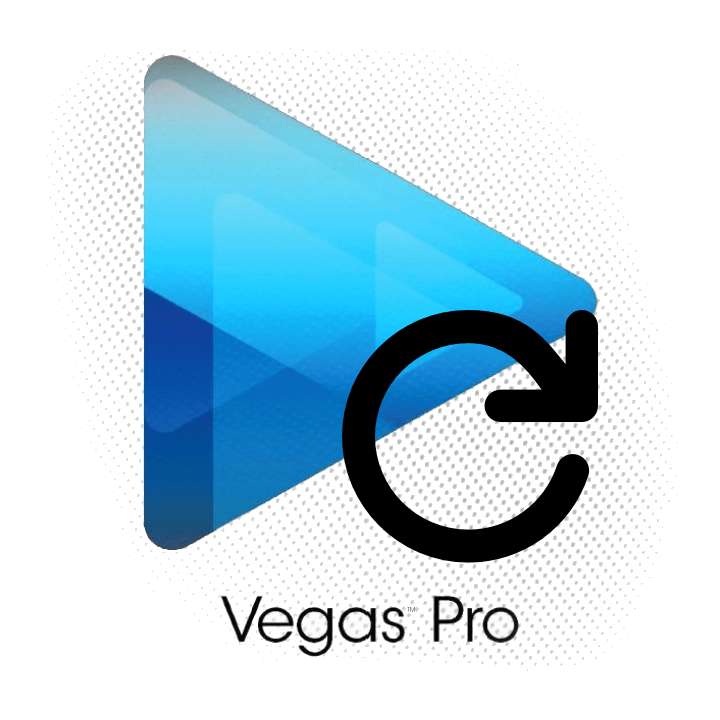
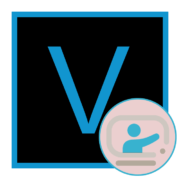
большой рахмет за хороший совет! почти каждый день монтирую видео для собственного канала на ютубе и порой этот рендеринг занимает слишком много времени. из-за того, что у меня компьютер слабый на это тоже влияет. поэтому я решил ускорять первым способом и рендеринг и правда ускорился.. а на качество плевать, ибо оно сокртилось не слишком много, главное чтобы не переборщить с настройками и незамылить свое видео или много пикселей не сделать
вот спасибо большое! а то по часу ждал пока видео обработается!
в настройках видео нет возможности изменить битрейт. а без них, по ходу, видео стало рендериться еще дольше
У меня вообще около 8 часов визуализируется и всё еще грузит. С чем это связано?
Да в железе дело, если процессор слабенький будет долго рендерить, можно выехать на рендере ядрами CUDA, но это если видеокарта хорошая. А так вообще у меня рендер ролика15 минутного в Full HD занимает где-то минут 10. Так что улучшайте железо.
у меня core i7 3770k в связке с GTX 970 и них…я ниче не помогает, видео реднерится по 6 часов (1 часовой ролик) , правда с 60 фпс
поставь в настройках колека рендеринга Х264 сверху влевом углу суперфаст вместо медиум и будет счастье
Видео 20 сек рендериться больше 3х часов. Что теперь на это скажешь илон маск
Одна из возможных причин, несовпадение продолжительности исходного видиоклипа и звукового клипа.
В самом деле, у нас есть два видиоклипа (без звука) продолжительностью 10 с.
Следовательно точка начала видио будет равна 0, точка выхода 1 видиоклипа 10, точка выхода 2 видиоклипа 20.
Допустим у на есть музыка, продолжительностью 20 с.
Запишем эти данные в виде таблицы
V 0 10 20
А 0 20
При рендеринге возможно несколько решений данной проблемы
1 решение
Создать клип продолжительностью 20 секунд объединив вначале два видиоклипа в один, а затем наложив звук
При этом матрица выхода будет выглядеть следующим образом
V 0 20
A 0 20
Это так называемый рендеринг в режиме реального времени или рендеринг как есть.
Но все равно он очень долгий, поскольку вначале нужно создать файл V продолжительностью 20 секунд, объединив два файла при неизвестном сохранении промежуточных итогов, а затем, наложить звук А продолжительностью 20 с
Второй вариант более печальный, который приводит к бесконечному рендеру.
V 0 10 2020
A 0 20 20
То есть вегас создает первый клип с видио 10 секунд и звуком 20 секунд
V 10
A 20
Затем создается 2 клип с параметрами V 20
A 20
Понятно, что эти клипы совмешены быть не могут, поскольку 10+20 равно 30, а задано ограничение 20
А = 20+20 =40 а задано ограничение 20
В результате фактический результат должен быть таким V 0 30
\ A 0 40
Но в матрице выхода указаны другие параметры V 0 20
A 0 20
Такую задачу программа выполнить не в состоянии, поскольку она не обладает искусственным интеллектом
Следовательно совет может быть только один должно соблюдаться соотношение V/A = N/N =1
Только в этом случае рендеринг может быть успешным
Приколист ты, если выделяем поле рендера то ни о какой аудиодороге речи идти не может.
Скорость осталась прежней
Ну неплохо, теперь я в первый раз увидел, как вылетает сони вегас.
мне нужно больше способов, представленные способы решения данной проблемы мне не подходят